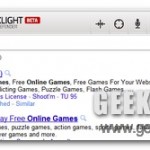Come usare gli userscript su Safari
Cosa sono gli userscript e quanto possono essere utili durante la navigazione quotidiana sul Web non dobbiamo certo dirvelo noi. Ormai tutti li usiamo per piegare, in qualche modo, al nostro volere i servizi online e i social network più popolari della Rete ma purtroppo non su tutti i browser sono utilizzabili allo stesso modo: facilmente.
Su Firefox c’è Greasemonkey, l’ormai storica estensione che per molti ha rappresentato il primo approccio con il mondo degli script user.js. Su Chrome basta sfruttare le funzioni di default del programma che permettono di installare gli userscript come semplici estensioni, mentre su Safari… già, su Safari?
Il browser di Cupertino permette di usare gli userscript? La risposta è sì, ma anche in questo caso c’è bisogno di un piccolo componente aggiuntivo gratuito, denominato NinjaKit. Vediamo rapidamente come usarlo:
- Avviare Safari;
- Collegarsi al sito Internet di NinjaKit;
- Cliccare sul link collocato sotto la voce Safari;
- Aprire il file scaricato;
- Accettare di installare l’estensione.
A questo punto, collegatevi su userscripts.org o altri siti su cui sono disponibili degli userscript e provate ad installarli sul vostro Safari. Dovrebbe comparire una finestrella di conferma di NinjaKit – non molto bella da vedere a dire la verità, ma poco importa – con all’interno il pulsante Install: cliccateci sopra e l’userscript scaricato entrerà subito in funzione.
In seguito, sarà possibile gestire tutti gli script installati, modificarli o cancellarli semplicemente cliccando sull’icona di NinjaKit presente nella barra degli strumenti di Safari (la shuriken).
NinjaKit funziona su tutte le versioni più recenti di Safari. Noi l’abbiamo testato con successo su Safari 5 per Windows e Safari 6 per Mac. Il funzionamento è identico su entrambe le piattaforme, quindi non perdete altro tempo e correte a scaricarlo (sempre che abbiate deciso di usare il navigatore di Apple come browser principale). Il link è qua sotto.
DOWNLOAD | NinjaKit per Safari